前の記事でHoloLensでのInputの利用方法を紹介しましたがUnity2017.2からAPIの変更がありました. 変更部分の紹介について書いています.
Unity2017.2からHoloLensのInputが変更になりました
Unityのバージョンが2017.2になってからImmersiveデバイスの対応が行われ一部APIの変更が行われました. この変更でHoloLensの開発では一部namespaceの変更と関数の変更が必要になっています.
Unity2017.2で変更になった部分
namespaceの変更
HoloLensの機能(InputやWorldAnchor)を利用する場合Unity2017.1まではnamespaceを
using UnityEngine.VR.WSA;using UnityEngine.XR.WSA;これによりWorldAnchorをUnity2017.1とUnity2017.2の両方で使用する場合は以下のように記述する必要があります.
|
|
ただしWorldAnchorの利用関数名は変更になっていないのでusing以外の変更は必要ないです.
InputのAPI変更
HoloLensでInputを利用する場合もWorldAnchor同様にusingを以下ののように変更します.
|
|
しかしながらInputではInteractionManager以下の関数名も変更になっています.
|
|
変更点としては
SourceDetected->InteractionSourceDetectedSourceUpdated->InteractionSourceUpdatedSourceLost->InteractionSourceLostSourcePressed->InteractionSourcePressedSourceReleased->InteractionSourceReleased
に変更になっています.
またそれぞれのイベントの引数が
InteractionSourceDetectedEventArgsInteractionSourceUpdatedEventArgsInteractionSourceLostEventArgsInteractionSourcePressedEventArgsInteractionSourceReleasedEventArgs
に代わっています.(全部バラバラになってる)
引数名がばらばらになっていますが内部の変数にInteractionSourceStateがあります.
例えばハンドトラッキングされた手の位置を取得した場合には以下のようにすると取得できます.
|
|
Immersiveデバイスへの対応
Unity2017.2からImmersiveデバイスへの対応が正式に行われたためHoloLensと同じUWPで動作するようになりました. そのためImmersiveデバイスのモーションコントローラーとHoloLensは同じ関数を利用することでInputを取得できます. 同じコードを利用してインストール先を変えるだけで以下のようにHoloLensとImersiveデバイスの両方に対応することができます.
HoloLensにインストールした場合
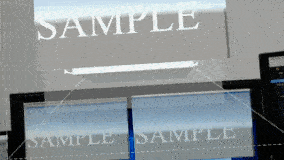
Immersiveデバイスにインストールした場合
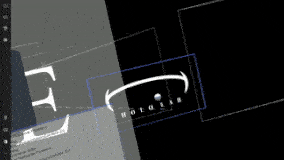
気を付けるポイント
動作は一緒じゃない
- HoloLensとImmersiveのモーションコントローラーの動作は同じではないです
HoloLensの場合
- 手をHoloLensの認識範囲内に入れるとDetectで認識開始
- 手をHoloLensの認識範囲外に移動するとLostで認識終了
Immersiveの場合
- 起動時に接続されているモーションコントローラーをDetectで認識開始
- モーションコントローラーをImmersiveヘッドマウントディスプレイの認識範囲外に移動してもLostで認識終了しない
- 途中でモーションコントローラーの接続を切ってもLostで認識終了しない
- 途中でモーションコントローラーを接続してもDetectで認識開始しない
まとめ
- 関数が一部変わってUnityのバージョン間の切り分けが発生した.
- APIが変わってUnityのバージョン間の切り分けが発生した.
- HoloLensとImmersiveで挙動が異なる場合があるので切り分けが発生した.
- Unityのバージョンは固定した方がいいと思います.